Virtuele machines worden steeds populairder bij gewone gebruikers, en vooral vanwege hun voordelen, maar ook omdat ze nog een nieuwere vorm van technologie zijn.
Wat betreft voordelen, voordelen voor de ontwikkeling van besturingssystemen en mogelijk verbeterde toegang voor foutopsporing en snellere herstart.
Het maken van virtuele machines is dus iets dat u misschien op een bepaald moment wilt experimenteren.
Een van de beste toepassingen hiervoor is echter de emulatie van echte fysieke computers. Een goed voorbeeld is bijvoorbeeld hoe u uw Windows 7-installatie naar een virtuele machine kunt migreren.
VirtualBox is open-source software voor het virtualiseren van de x86-computerarchitectuur, en het is een van de meest populaire programma's van dit type ter wereld. Het fungeert als een hypervisor en creëert een VM (virtuele machine) waarin de gebruiker een ander besturingssysteem (besturingssysteem) kan draaien.
Vanwege het vele gebruik van virtuele machines, en ook omdat Microsoft de stekker uit Windows 7 heeft gehaald, hebben we besloten deze handleiding te maken die u precies laat zien hoe u in een mum van tijd een Windows 7-pc naar VirtualBox kunt migreren.
Hoe migreer ik Windows 7 naar Virtual Box?
Voordat u begint, moet u eerst Disk2vhd downloaden op uw Windows 7-pc, anders kunt u niet verder. Nadat u het heeft gedownload, kunt u de onderstaande stappen volgen:
- Gebruik disk2vhd.exe om een VHD-afbeelding van een fysieke Windows-machine
- U kunt dit doen door met de rechtermuisknop op disk2vhd.exe te klikken en ervoor te kiezen het als beheerder uit te voeren
- Selecteer de schijven die u naar de afbeelding wilt migreren
- Zorg ervoor dat u het gebruik niet aanvinkt Vhdx, noch Gebruik Volume Shadow Copy
- Selecteer het pad waar het VHD-bestand wordt opgeslagen
- druk op Creëer knop
- Open Oracle VM Virtual Box-manager en maak een nieuwe Windows-machine
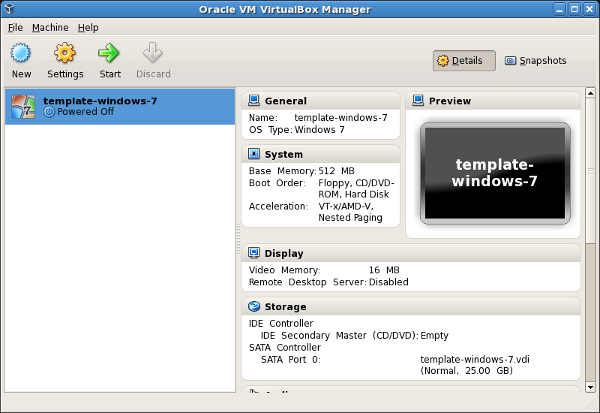
- Gebruik het VHD-bestand dat we hebben gemaakt met Disk2vhd om een nieuwe harde schijf te maken
- Zodra het proces is voltooid, verschijnt de nieuwe machine in uw VirtualBox Manager
- U kunt de Windows 7 Virtual Machine laden door erop te dubbelklikken
Door deze stappen te volgen, zou een exacte kopie van uw Windows 7-installatie nu beschikbaar moeten zijn in VirtualBox in de vorm van een virtuele machine.
U kunt het laden en gebruiken als een normale fysieke versie van Windows 7, behalve dat het zich in een meer gesloten omgeving bevindt waar vrijwel niets fout kan gaan.
Bovendien kunt u, in het geval dat er iets misgaat, de virtuele machine altijd terugdraaien naar een veiligere staat alsof er niets is gebeurd.
Vond u dit artikel nuttig? Laat ons weten wat u van virtuele machines vindt in het commentaargedeelte hieronder.
GERELATEERDE ARTIKELEN DIE U MOET BEKIJKEN:- Hoe Windows Sandbox- en VirtualBox-VM's tegelijkertijd te gebruiken
- Converteer eenvoudig een Windows 7 MBR naar een Windows 10 GPT-schijf
- Hoe Windows Sandbox- en VirtualBox-VM's tegelijkertijd te gebruiken
- VirtualBox
- ramen 7
 Friendoffriends
Friendoffriends



